Selain berbagai kontrol Formulir, komputer Anda berisi banyak kontrol ActiveX yang diinstal oleh Excel dan program lainnya, seperti Kontrol Kalender 12.0, dan Pemutar Media Windows. Saat Anda menginstal kontrol ActiveX baru, program Penyetelan untuk kontrol biasanya mendaftarkan setiap kontrol di komputer Anda, yang membuatnya tersedia untuk digunakan dari Excel. Jika kontrol tidak muncul dalam daftar, Anda harus mendaftarkannya secara manual.
Penting:
-
Tidak semua kontrol ActiveX bisa digunakan secara langsung pada lembar kerja; beberapa hanya dapat digunakan di Microsoft Visual Basic for Applications (VBA) UserForms. Saat Anda bekerja dengan kontrol ini, Excel menampilkan pesan Tidak bisa menyisipkan objek jika Anda mencoba menambahkannya ke lembar kerja.
-
Anda perlu mengaktifkan tab Pengembang pada pita sebelum Anda bisa bekerja dengan kontrol ActiveX. Untuk informasi selengkapnya, lihat Memperlihatkan tab Pengembang.
-
Pada tab Pengembang , dalam grup Kontrol , klik Sisipkan, lalu di bawah Kontrol ActiveX, pilih kontrol, atau klik Kontrol Lainnya untuk menampilkan semua kontrol ActiveX yang tersedia, lalu pilih kontrol.
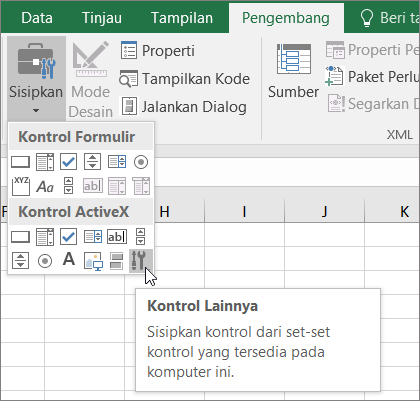
-
Klik lokasi lembar kerja tempat Anda ingin kontrol ActiveX muncul.
-
Untuk mengedit kontrol, pastikan Anda berada dalam mode desain. Pada tab Pengembang , dalam grup Kontrol , aktifkan Mode Desain.
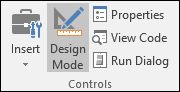
-
Untuk menentukan properti kontrol, pada tab Pengembang , dalam grup Kontrol , klik Properti .
Tips: Anda juga bisa mengklik kanan kontrol, lalu klik Properti.
Kotak dialog Properti akan muncul. Untuk informasi mendetail tentang setiap properti, pilih properti, lalu tekan F1 untuk menampilkan topik Bantuan Visual Basic . Anda juga bisa mengetikkan nama properti dalam kotak Pencarian Bantuan Visual Basic.
-
-
Klik kontrol ActiveX yang ingin Anda daftarkan.
-
Pastikan Anda berada dalam mode desain. Pada tab Pengembang , dalam grup Kontrol , aktifkan Mode Desain

-
Pada tab Pengembang , dalam grup Kontrol , klik Sisipkan, lalu di bawah Kontrol ActiveX, klik Kontrol Lainnya.
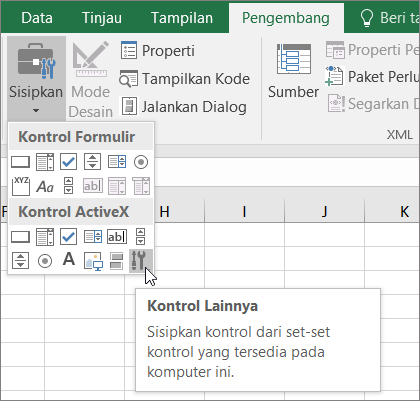
-
Di bagian bawah kotak dialog Kontrol Lainnya , klik Daftarkan Kustom.
-
Dalam kotak dialog Daftarkan Kontrol Kustom , temukan folder yang berisi file kontrol (ekstensi nama file.ocx) atau file pustaka link dinamis (.dll ekstensi nama file) untuk kontrol yang ingin Anda daftarkan.
-
Pilih file untuk kontrol Anda, lalu klik Buka.
Perlu bantuan lainnya?
Anda selalu dapat bertanya kepada ahli di Komunitas Teknologi Excel atau mendapatkan dukungan di Komunitas.










